2021-03-28 : 첫 포스팅
2021-03-29 : 부품 포지션 및 가격관련 내용 업데이트
이미 PCB를 Panelize까지 완료하여 준비해놓았으므로 JLCPCB를 통하여 PCB 발주 및 샘플 SMT까지 진행해보자.
회로 그리고 PCB 아트웍 까지는 이전 포스팅을 통하여 안내하였다.
EasyEDA 로 회로 및 PCB 작업하기
편하게 조금이라도 공부하려면 직접 아트웍, PCB 진행도 해야 할 것 같다. 요즘 모든 사이트들이 그렇듯이 구글 아이뒤로 사용 가능하다. 회로도 그리는 건 OrCAD 나 알티움 작업툴을 사용했다면,
bomhai.com
PCB Panelize는 꼭 Stamp Hole을 사용한다. JLCPCB에서 V-CUT 은 샘플 SMT를 진행 안 해준다.
◆ PCB 발주 진행
EasyEDA에서 DRC 체크 후 Gerber file 생성 버튼을 클릭하면 아래와 같이 PCB 발주 팝업창이 뜬다.
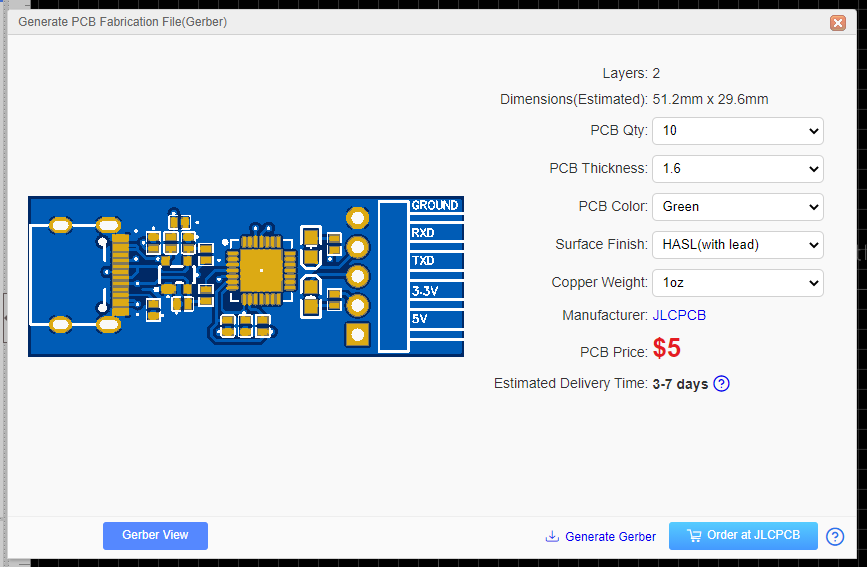
Dimensions를 확인해 보면 사이즈가 2개 어레이 된 사이즈이다.
JLCPCB에서 PCB 주문 및 샘플 SMT 진행까지 완료할 계획 이므로 "Order at JLCPCB" 버튼을 클릭한다.

◆ 어레이 옵션 설정.
어레이를 하였으니까 Panel by Customer을 선택을 Column, Row을 맞추어 기입한다.
다른 옵션들은 기본으로 선택을 하고 아래 SMT Assembly을 선택한다. ( PCB 색상을 파란색으로 하게 되면 이틀 작업 기간이 추가되게 된다. )

JLCPCB에서 SMT는 한 면만 작업을 해주게 된다. 일단은 TOP 면에만 부품을 추가하였으므로 TOP Side를 선택하여 진행한다. ( 추후에 양면 작업이 필요하거나 할 경우가 생기면 추가로 확인을 해보아야 할 사항이다 )
Next 버튼을 눌러 다음 Step 인 Upload BOM/CPL로 넘어가자.
EasyEDA에서 BOM 및 CPL ( 좌표 데이터)를 생성하고, 업로드를 한다.


◆ BOM/CPL 업로드 및 어레이 작업 SMT 알림.
여기서 중요한 것은 "Single Piece, pls help me repeat the data"를 선택한다.
- PCB는 5장을 주문을 하였고, 그러면 PCB 개수로만 선택하면 5장의 부품을 선택하게 된다.
- 하지만 1 x 2 어레이를 했으므로 10장의 부품이 필요하다.
- 그래서 아래 반복된 데이터이니 작업 요청한다는 버튼을 선택한다.

◆ SMT 진행할 부품 확인
이번 Step 은 각 Part의 실물 부품 수량 및 가격을 확인한다. 선택되지 않은 부품이 있다면 PCB 가 도착했을 경우 직접 부품을 구매해서 수땜을 해야 하므로, 확실하게 확인하고 다음 Step으로 넘어가자.
여기서 확인할 것은 당연히 부품이 제대로 선택되어 있는지도 확인을 해야 되겠지만, Extened Part 가 어떤 품목인지 확인해보자. 각 Extended Part 당 3달러가 추가로 들어가니 다음에 부품을 사용할 때 신경 써야 되는 게 당연하겠지.

◆ 실제로 실장될 부품 포지션 확인
다음 Step으로 넘어가면 실제 부품들이 실장 되는 모습을 보여준다.
그리고 실제로 사용될 수량들도 알려준다. 수량은 제대로 올라가서 각 부품이 10 set 씩 선택된 것을 확인할 수가 있다.
하지만 여기서 의문점은 USB-C type의 커넥터 실장 되는 위치이다. 아래 그림으로 보면 180 도 돌려진 것으로 보인다.
하지만 내가 선택한 라이브러리는 JLCPCB의 라이브러리를 사용하였다. 의문이 생기긴 생기지만... 물어보고 확인하려면 그만큼 시간도 가고.. 그냥 진행한다.

◆ 주문 완료 및 결제
확인이 완료되었으면 Save To Cart를 눌러 결제 페이지로 넘어간다.
가격이 55.61 달러로 나온다. 환율 계산하면 6만 3천 원 정도 나온다. ( 물론 배송비는 제외된 가격이다. )
한국에서 저 가격이 나올 수 있을까... 개인으로 작업을 하게 되면 PCB 샘플이라고 해도 한샘에서 진행하면 10만 원 정도는 가뿐히 넘을 테고, 부품은 MOQ 대로 사지 않더라도 온라인에서 사게 되면 가격은 비싸고, ( 2021년 코로나 한몫... ), SMT 비용, 물론 메탈마스크 비용도 무시하지 못한다.

추가로 배송비는
DHL과 SF 가 있는데 물론 무게에 따라 가격이 달라지겠지만, 내가 진행한 샘플 PCB의 배송비는 만원에서 만 6천 원 정도.

개인 테스트용 및 샘플 ( 일정 무관 ) 은 괜찮은 가격에 이용 가능하다.
◆ EasyEDA & JLCPCB에 대한 개인 생각
EasyEDA Offline Tool 도 지원한다. 아무래도 Cloud 기능으로 사용하게 된다면 꺼리는 점이 생길 수가 있다.
하지만 난 중요한 회로를 그릴것이 아니므로 Cloud 기능을 사용할 것이다. ( 내가 그리는 것은 Reference 회로만 확인한다면 그릴 수 있다. ), Cloud 기능을 사용하게 된다면 어디서든지 작업이 가능하니까 편리하다.
JLCPCB 도 물론 만능은 아니다. 단점으로 생각되는 것은
- 한번 진행 가능한 SMT 수량은 2 - 30 장 ( 어레이 되면 총크기가 250 x 250 mm 제한 )

- 부품 선택이 제한적이다.
- TOP 또는 BOTTOM 중 한면만 SMT 가능하다.
아무래도 가격이 깡패이다 보니 샘플 진행할 경우에는 JLCPCB를 자주 이용할 것 같다.
기본 MCU 도 많이 사용하는 벤더는 모두 지원된다. 2021 년 3월 기준으로는 재고가 한참 부족하다. 하지만 이것은 모든 시장이 다 그렇기 때문에 넘어가고, 시간이 지나면 해결될 문제이다. ( 가격 또한 )
JLCPCB는 Youtube Creator 들이나 개인 Maker, 1인 기업들에게 사랑받을 것 같다.
아무래도 이미 나온지는 한참 지났겠지만, 앞으로 개선될 것이고, 취급하는 부품 수량도 더욱더 늘어나게 되고, 부품 수급이 원활하게 되면 좀 더 사용하기가 편해질 것 같다.
물론 나도 EasyEDA, JLCPCB를 자주 이용할 생각이다.
추가 내용
◆ 2021-03-29 : 부품 포지션 및 가격관련 내용 업데이트
부품 포지션 관련하여 메일을 보내어 확인을 하였다.
JLCPCB에서 CAM 작업 중인 것을 여러번 보내주면서 친절하게 확인 안내 해주었다 ( Thanks. Wendy ).
답변은 preview 가 간혹가다가 시작점이 안맞으니. JLCPCB CAM 확인하는 분이 작업하고 올릴꺼라고 한다. 주문후 약 1-4시간후
그다음 더블체크를 하면된다고.

주문내역에 가면 DFM Analysis 가 활성화 된다. CAM 확인하시는 분이 작업을 다 한 모양이다.
오른쪽 보면 수정완료된 부품 포지션이 나온다.

부품 가격에 ext price 가 붙는 내용.
ext price 가 붙는 이유는 여러가지가 있다고 하였다.
MOQ 때문에 추가 비용, SMT Lead 포인트당 비용, 수삽 비용, 등등 말을 해주는데 정확한 계산은 되지 않는다.
뭐 부품값 빼고 ext price 붙는 것은 샘플이라고 생각하면 괜찮은 가격이다.
그냥 넘어가자. 많이 생산 하면 그때 생각다시 해보자. 지금은 신경쓸게 많으니까 그냥 넘어가는 걸로.
'Hardware' 카테고리의 다른 글
| JLCPCB 주문 진행 결과 (0) | 2021.04.05 |
|---|---|
| EasyEDA 로 회로 및 PCB 작업하기 (0) | 2021.03.28 |
| KiCad - FT232RL 회로 작업 - 2 (0) | 2021.03.10 |




